티스토리 뷰
컴퓨터 Gmail에서 답장할 때 원본 첨부파일 포함하여 보내는 방법을 소개합니다. 안드로이드 기기에서는 이 기능을 지원하지 않습니다.
수신한 이메일을 다른 사람에게 전달할 때는 첨부 파일이 자동으로 포함되지만 답장할 때는 자동으로 포함되지 않습니다. 첨부파일이 포함된 이메일을 답장을 할 때, 동시에 다른 사람이 참조할 내용이 있다면 원본 첨부파일을 포함하여 보내는 것이 참조란에 있는 사람들이 이메일 내용을 숙지하는데 도움이 됩니다.
그러면 Gmail에서 답장할 때 원본 첨부파일을 포함하여 보내는 방법을 살펴보겠습니다.
Gmail에서 답장할 때 원본 첨부파일 포함하기
Gmail에서 답장할 때 원본 첨부파일을 포함하여 보내려면 다음 단계를 수행하세요.
① 컴퓨터 Gmail에서 답장할 이메일을 엽니다.
② 답장은 다음 3가지 옵션 중 하나를 사용합니다.
- 하단에서 ↰ 답장을 클릭합니다.
- 별표 ☆ 표시 오른쪽 ↰ 답장을 클릭합니다.
- 별표 ☆ 표시 오른쪽 더보기 ⠇ > ↰ 답장을 클릭합니다.
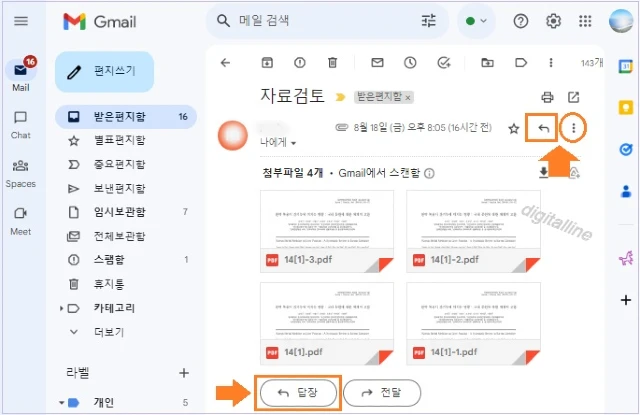
③ 답장 입력란 하단에 있는 더보기 ⠇> '원본 첨부파일 포함'을 클릭합니다.
④ 보내기를 클릭합니다.
답장할 때 원본 첨부파일을 삭제하려면 첨부파일 오른쪽에 있는 X 아이콘을 클릭합니다. 예를 들면 원본 첨부파일이 여러 개일 경우 일부 첨부파일을 삭제하려고 할 때 사용하세요.
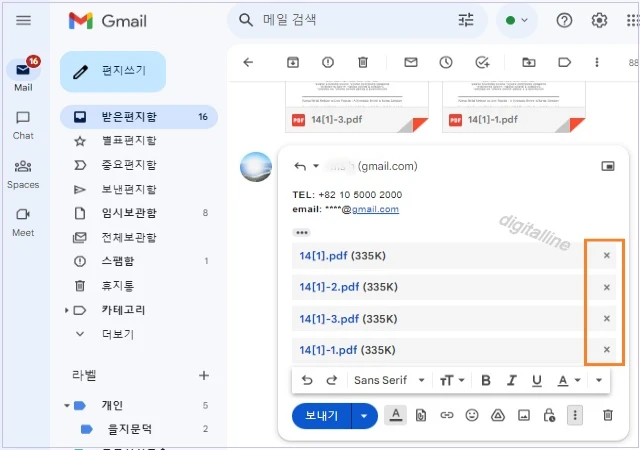
《 Gmail 관련 글 더보기 》
Gmail로 여러 사람에게 이메일 보낼 때 개별 수신자 본인 주소만 보이도록 보내는 방법
이번 글에서는 Gamil을 개별 발송하고 여러 사람에게 이메일을 보낼 때 숨은참조를 이용하여 개별 수신자 본인 주소만 보이도록 보내는 방법을 소개합니다. Gmail(지메일)을 이용하여 여러 사람에
digitalline.tistory.com
Gmail, 대용량 파일 첨부된 이메일 완전히 삭제하기: 구글 스토리지 저장공간 확보
이번 포스팅에서는 Google 스토리지 저장공간을 확보하기 위해서 Gmail에서 불필요한 대용량 첨부 파일이 포함된 이메일을 검색한 다음 Google 스토리지에서 완전히 삭제하는 방법을 살펴보겠습니
digitalline.tistory.com
'iT insight > Gmail' 카테고리의 다른 글
| Gmail에서 수신·발신한 이메일을 첨부파일로 전달 또는 답장하기 (0) | 2023.08.25 |
|---|---|
| 모바일 Gmail에서 이메일 번역하기: 방법 2 가지 (0) | 2023.08.21 |
| 컴퓨터, Gmail에서 첨부파일 다운로드_방법 3가지 (0) | 2023.08.19 |
| 안드로이드 Gmail에서 이미지 사용 또는 사용 중지하기 (0) | 2023.08.18 |
| Gmail, '이메일이 만료됨' 표시되는 이유 및 해결하기 (0) | 2023.08.16 |


